

La normativa prevede un periodo transitorio durante il
quale è necessario registrare le operazioni di carico e scarico
ed i formulari di trasporto sia sui registri "tradizionali" che su
SISTRI. Durante il periodo transitorio, sono applicate le sanzioni previste solo sui registri di carico e scarico "tradizionali".
Di seguito viene illustrato il percorso raccomandato per operare in EcoDeskWeb utilizzando i servizi per l'interoperabilità di SISTRI.
Si raccomanda di effettuare
le operazioni come indicato allo scopo di mantenere allineate le
operazioni nei registri di carico e scarico e nel SISTRI.
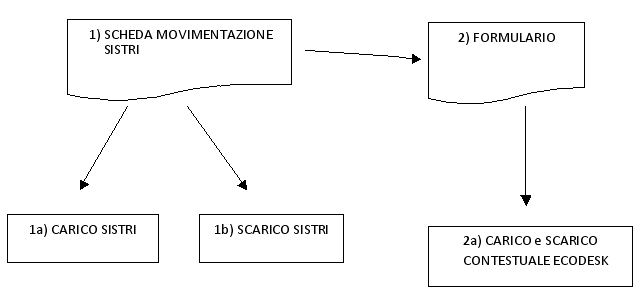
SEQUENZA DELLE OPERAZIONI
Gli utenti EcoDesk che dispongono di più
identità SISTRI, per operare devono selezionare l’identity
opportuna nella lista di selezione. A questa selezione conseguono
visibilità e funzionalità specifiche; non è
possibile firmare se l’identity selezionata in EcoDesk non corrisponde a una di
quelle associate alla chiavetta SISTRI.
1) SCHEDA MOVIMENTAZIONE SISTRI
Dal menu Schede SISTRI, il Trasportatore, utilizzando il pulsante apposito “Sincronizza”, deve richiamare le schede movimentazione create dal produttore.
Se la scheda movimentazione è presente,
la seleziona e procede con la compilazione della scheda Trasportatore
per la tratta di propria competenza, nella quale dovrà indicare
almeno le informazioni del conducente, del mezzo e la data di
pianificazione del viaggio.
Quando il conducente ed il mezzo di trasposto sono comuni è possibile selezionare più schede per completarle con i dati relativi al trasporto.
Attraverso le funzioni dell’interoperabilità SISTRI non è possibile indicare il percorso graficamente. In sostituzione, è necessario indicare il percorso nel campo “annotazioni”.
Al termine della compilazione, la scheda deve essere firmata con in PIN della chiavetta.
Se la scheda movimentazione non è presente, il trasportatore può operare in sostituzione del produttore ed inserire la scheda produttore (pulsante “Nuova scheda Produttore”). Il trasportatore firmerà la scheda produttore con il proprio pin e procederà con la compilazione della scheda trasportatore.
Dopo aver firmato la scheda
trasportatore, la scheda movimentazione deve essere stampata in duplice
copia. Al momento del ritiro del rifiuto le due copie devono essere
completate con la data di presa in carico del rifiuto e firmate dal
produttore e dal conducente. Una copia resta al produttore del rifiuto
con la prima copia del formulario, la seconda con le altre copie del
formulario accompagnano il rifiuto.
Si ricorda che fino a quando la scheda movimentazione non è firmata, è “in bozza”
e può essere modificata o eliminata. Dopo la firma è
possibile modificare solo alcuni campi o annullare la scheda firmandola
nuovamente.
MICRORACCOLTA
Nel caso di microraccolta la scheda movimentazione non è compilata
dal produttore, ma il trasportatore opera in sua vece
ed inserisce la scheda produttore (pulsante “Nuova scheda
Produttore”) selezionando la casella “Comunicazione per trasporto
Microraccolta”. La quantità ed il numero dei colli possono
essere omessi. Il trasportatore firmerà la scheda produttore con
il proprio pin e procederà con la compilazione della scheda trasportatore.
Dopo aver firmato la scheda trasportatore, la scheda movimentazione deve essere stampata in duplice copia. Al momento del ritiro del rifiuto le due copie devono essere completate con la data di presa in carico del rifiuto e la quantità e devono essere firmate dal produttore e dal conducente. Una copia resta al produttore del rifiuto con la prima copia del formulario, la seconda con le altre copie del formulario accompagnano il rifiuto.
Si ricorda che fino a quando la scheda
movimentazione non è firmata, è “in bozza” e può essere
modificata o eliminata. Dopo la firma è possibile modificare
solo alcuni campi o annullare la scheda firmandola nuovamente.
2) CREAZIONE DEL FORMULARIO
Durante il periodo transitorio, il
formulario deve accompagnare il rifiuto, con le consuete regole. EcoDesk
consente di semplificare la gestione delle “doppie registrazioni”.
Firmata la scheda movimentazione SISTRI
sarà possibile infatti creare automaticamente il formulario:
aprire “Schede SISTRI”, individuare la scheda di interesse e fare click
sul tasto  .
.
Il formulario dovrà essere completato con i dati specifici, quali numero del formulario, autorizzazione del destinatario, data inizio del trasporto. Potrà infine essere stampato.
A formulario creato, nella stessa pagina di “Schede SISTRI” il pulsante  permette di visualizzarlo.
permette di visualizzarlo.
1a) - 1b) REGISTRAZIONI CRONOLOGICHE DI CARICO E DI SCARICO SISTRI
A trasporto effettuato, il delegato
dell’impresa di trasporto entra in modifica sulla scheda movimentazione di
interesse facendo click sul pulsante  e introduce la data di presa in carico del rifiuto e la data di scarico
(presso il destinatario), oltre ad eventuali annotazioni.
e introduce la data di presa in carico del rifiuto e la data di scarico
(presso il destinatario), oltre ad eventuali annotazioni.
Al termine, la scheda deve essere nuovamente firmata con il pin della chiavetta. La
firma sulla scheda movimentazione determina la generazione automatica delle
registrazioni cronologiche di carico e di scarico sul registro
cronologico SISTRI che dovranno essere firmate a loro volta.
Per visualizzare le registrazioni
cronologiche e firmarle, selezionare Ricerca movimenti dal Menu
Principale di EcoDesk ed il registro opportuno.
E’ possibile effettuare la firma massiva delle registrazioni cronologiche.
2a) REGISTRAZIONE DI CARICO E SCARICO CONTESTUALE NEL REGISTRO ECODESK
A partire dal formulario è
possibile creare il movimento di carico e scarico contestuale sul
registro EcoDesk nelle modalità consuete.
Prima di procedere Ŕ necessario accertarsi di avere indicato la quantità verificata anche se
nella scheda SISTRI Ŕ indicata quella presunta.
Schede SISTRI - legenda delle icone

Importante:
non utilizzare stati fisici diversi da quelli presenti su EcoDesk
(registri "tradizionali"), poiché nella normativa "vecchia" ne
esistono solo 4 (solido…..) e nel periodo di doppio binario valgono le
regole antecedenti all'introduzione di SISTRI.